Een veelgestelde vraag die wij ontvangen is hoe u uw werk in OneDesk kunt structureren en organiseren. OneDesk zorgt voor een enorme veelzijdigheid in de manier waarop u werkt, en elk bedrijf heeft zijn eigen workflows. De eerste stap bij het bepalen hoe u uw werk moet organiseren, is inzicht krijgen in de structuur van OneDesk. Wij willen u helpen het beste uit uw mogelijkheden te halen en uw werk logisch te organiseren. In dit artikel bespreek ik enkele best practices en veelgebruikte configuraties. Houd er rekening mee dat u na verloop van tijd items kunt verplaatsen en nieuwe organisatieniveaus kunt creëren. Handige functies zoals ‘ verplaatsen naar map ‘ of macro’s maken dit vrij eenvoudig, dus maak je geen zorgen! 🙂
Inhoudsopgave
- Hiërarchie van werk in OneDesk
- Veelgestelde vragen
- Hoe moet ik projecten gebruiken voor tickets?
- Zitten klanten in projecten?
- Zitten gebruikers in projecten?
- Voorbeeld werkstructuren
- Organiseer per afdeling of locatie
- Organiseer op release/versie
- Organiseer per klant/klant

Inzicht in de hiërarchie van werk in OneDesk
Portefeuilles
Portefeuilles zijn dat wel optioneel maar aanbevolen. Portfolio’s vormen het ‘topniveau’ van de organisatie en bevatten één of meerdere projecten. Portfolio’s zijn net mappen: het zijn eenvoudige objecten die worden gebruikt om structurele hiërarchie te creëren en projecten te verdelen. Vaak vertegenwoordigen portfolio’s verschillende afdelingen, klanten of releases. Voorbeelden zullen we later zien.
Ook kun je gebruik maken van subportfolio’s, een portfolio binnen een portfolio, om projecten verder op te delen.

Projecten
Projecten bevatten ‘items’: tickets en taken. Projecten zijn meer ‘complexe’ objecten en kunnen hiervoor worden gebruikt plannen, volgen, organiseren en werk verdelen. Voor dit artikel zullen we ons concentreren op de laatste twee aspecten.
Werk organiseren – Projecten moeten alle taken en/of tickets bevatten die verband houden met of nodig zijn voor de voltooiing van het project.
Werk verdelen – Projecten worden gedeeld met gebruikers, meestal per team. Als een project NIET wordt gedeeld, ziet u dit project en de items erin niet. Als je het werk tussen teams of afdelingen gescheiden wilt houden, zijn projecten een goede methode om dat te doen. (Meer informatie over delen: delen met gebruikers en teams ).
Tip : ruim uw account af en toe op door projecten te archiveren .
Mappen
Mappen worden gebruikt om een project op te splitsen. Net als portfolio’s zijn het eenvoudige objecten die worden gebruikt om werk te groeperen of te verdelen. Mappen bevatten tickets of taken.
Artikelen – Tickets en taken
Items zijn het kleinste waar je aan werkt: tickets en taken. Deze zijn vastgelegd in projecten. De enige uitzondering is het onderdeel ‘buiten projecten’. Theoretisch kun je hier alle items plaatsen, maar er zijn enkele nadelen. Taken hier kunnen bijvoorbeeld geen planningsbeperkingen hebben, er zijn geen projectrollen/machtigingen en na verloop van tijd kan het rommelig worden.
Hoe moet ik projecten gebruiken voor tickets?
Projecten kunnen worden gebruikt als ‘dozen’ of containers voor het organiseren of verdelen van kaartjes. U kunt bijvoorbeeld projecten gebruiken om tickets te scheiden op basis van afdelingen, kwartalen, teams of andere zorgen. Dit is vooral handig als u meerdere afdelingen heeft die één account gebruiken. Elke afdeling hoeft mogelijk alleen hun eigen projecten te zien. Dit vereenvoudigt en stroomlijnt dus hun workflows. Het gebruik van projecten voor tickets is ook op de lange termijn nuttig voor:
- Organisatie – Het kan bijvoorbeeld zijn dat u tickets heeft voor een project dat is bestemd voor een bepaalde release, versienummer, kwartaal, enzovoort. Hierdoor kunt u eenvoudig zien welke problemen zich voordoen binnen de betreffende release, kwartaal, enz.
- Rapportage – Hoewel u op vrijwel elke eigenschap in uw rapporten kunt filteren, maken projecten een ander niveau van groepering of filtering mogelijk. Dus als je, net als hierboven, een overzicht van de tickets voor een bepaalde release wilt zien, selecteer dan simpelweg dat releaseproject.
Hoe werken werkweergaven samen met mijn structuur?
Uw gedefinieerde hiërarchie is te zien in de ‘Mappenboom’ van de tickets- of taken-app, de projectscope-selector of de weergave ‘Per portfolio’ van de projecten-app. Werkweergaven zijn verschillende manieren om uw gegevens te bekijken en ermee te werken. Met ‘Flat’ worden uw tickets, taken, etc. bijvoorbeeld weergegeven als een lijst zonder dat er een hiërarchie wordt weergegeven. Terwijl het ‘Statusbord’ een Kanban-bordweergave is waarmee u eenvoudig de status van tickets of taken kunt zien en de status kunt bijwerken met slepen en neerzetten. Dus hoewel je de hiërarchie niet noodzakelijkerwijs in alle weergaven ziet, is deze er wel! (Meer informatie over weergaven: Aangepaste werkweergaven ).
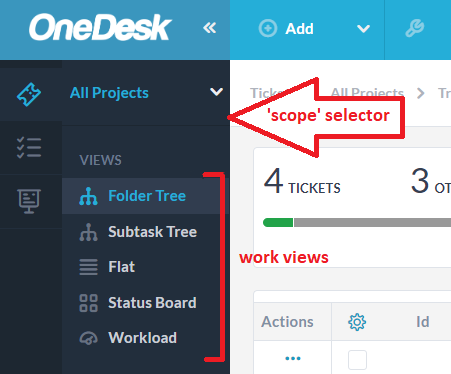
Zitten gebruikers in projecten?
Gebruikers bestaan in teams. Projecten worden gedeeld met een gebruiker of team. Als een project niet met iemand wordt gedeeld, is dat project (of de items daarin) NIET zichtbaar voor die gebruiker. Zoals hierboven aangegeven, is dit een van de voordelen van het gebruik van projecten. Als twee afzonderlijke afdelingen één account gebruiken, kunt u hun zorgen scheiden door projecten te gebruiken.
Zitten mijn klanten in projecten?
Niet precies! Individuele klanten bevinden zich binnen organisaties. Projecten kunnen echter worden gedeeld met individuele klanten of klantorganisaties. In dit geval is het project gekoppeld aan de klant. De weergave ‘Per klant’ in uw projectapplicatie is dus gegroepeerd op de organisatie die aan het project is gekoppeld. U kunt ook het projectdetailpaneel openen en zien of het project met een klant wordt gedeeld.
Afhankelijk van uw portaalinstellingen kunnen klanten items in het project zien. Zij ontvangen openbare berichten die over het project zijn geplaatst. (Meer informatie over: Delen met klanten .)
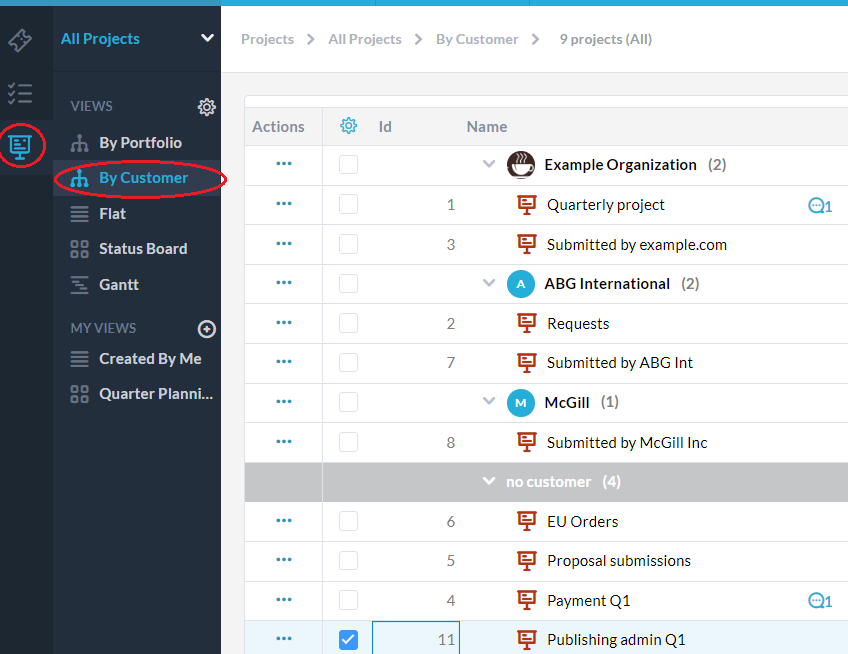
Gemeenschappelijke rekeningstructuren – Voorbeelden
Nu voor de voorbeelden!
Organiseer per afdelingsportfolio’s
Een veel voorkomende configuratie is het maken van portfolio’s om verschillende teams of afdelingen te vertegenwoordigen. Binnen elke portefeuille bevinden zich de verschillende projecten waar het team aan werkt. Houd er rekening mee dat u er bij deze configuratie voor kunt kiezen om alleen relevante projecten voor elke afdeling te delen. Op deze manier ziet elke afdeling alleen zijn eigen projecten/portfolio.
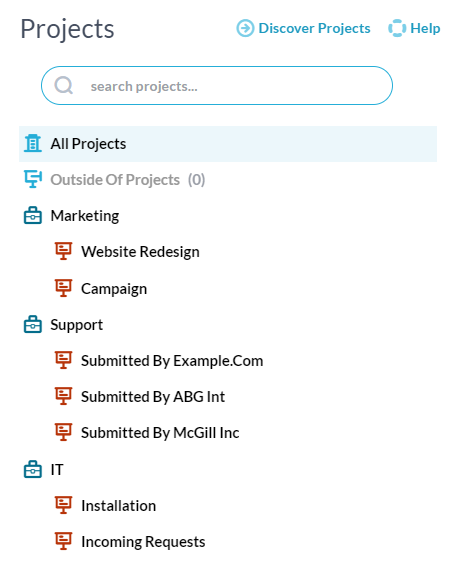
Een vergelijkbare configuratie die ik heb gezien, is het gebruik van portfolio’s om locaties weer te geven voor bedrijven met kantoren in verschillende landen. Om afdelingen of locaties verder in te delen kunt u subportfolio’s gebruiken. Hieronder heeft het ‘EU-kantoor’ bijvoorbeeld zowel de subportfolio’s ‘Verkoop’ als ‘Admin’ om hun projecten verder te organiseren.
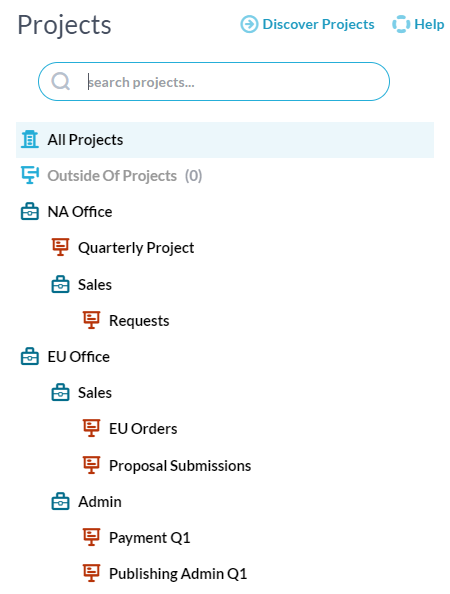
Organiseer portfolio’s voor releases, versies, iteraties
Als u zich bezighoudt met product- of softwareontwikkeling, of in een andere branche met een vergelijkbare methodologie, is een gebruikelijke configuratie het maken van portfolio’s om releases of versies weer te geven. Binnen elk portfolio staan de verschillende vereisten van de release. U kunt kaartjes voor bugs, feedback, enz. naar een aangewezen project voor elke release sturen. Het is mogelijk om indien nodig mappen naar verschillende projecten of projecten naar een ander releaseportfolio te verplaatsen.
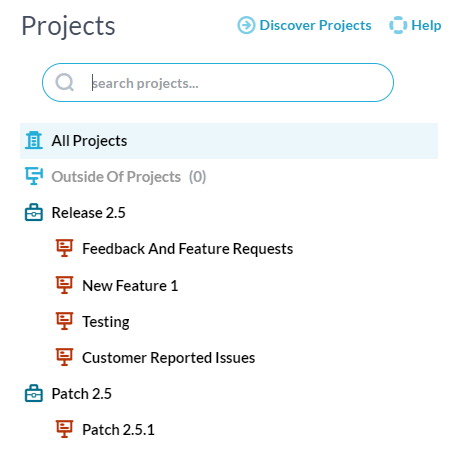
Portfolio’s per klant, leveranciers, eindgebruikers
Als u voor meerdere klanten aan één of meerdere projecten werkt, is dit wellicht de configuratie voor u. Deze aanpak is populair voor sectoren zoals advies, marketing en design. Hieronder vertegenwoordigen mijn portfolio’s bijvoorbeeld de klanten waarvoor ik werk met elk van hun projecten.
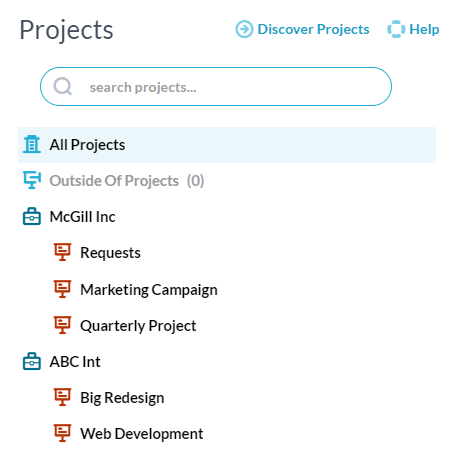
Hieronder vindt u een iets complexere versie. Hier heb ik subportfolio’s onder elke klantportfolio om het soort projecten dat ik voor elke klant uitvoer te groeperen.
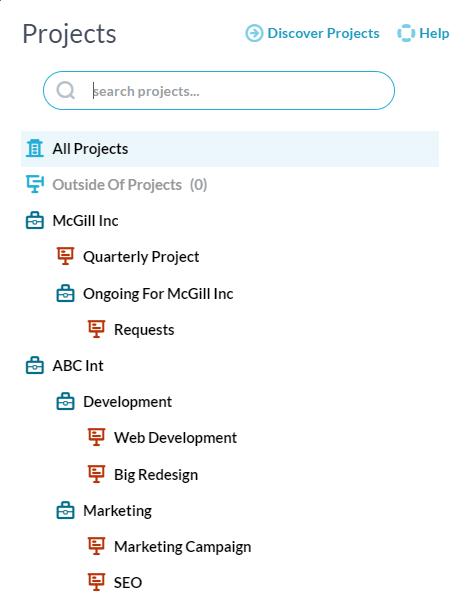
Meer advies nodig over het instellen van uw account? Bekijk onze kennisbank en gerelateerde artikelen of neem contact op met ons ondersteuningsteam!